أعتقد أن العديد من أصدقائي قد تعرضوا للعبة Need for Speed. بالطبع، أعتقد أن الجميع مهتمون بإعداد أعلى جودة للصورة في Need for Speed Unlimited. إذا كنت مهتمًا أيضًا، فاتبع مقدمة المحرر لمعرفة كيفية إعداده.
حول جودة الرسومات Need for Speed
يتم ضبط جودة الصورة في Need for Speed Unlimited تلقائيًا بناءً على أداء الجهاز، فهل يعرف اللاعبون مدى الاختلاف في جودة الصورة بين منصات Need for Speed Unlimited المختلفة في هذا المقال؟ سيخبر المحرر اللاعبين بالتفصيل عما يشعرون به ويمكن للاعبين المهتمين إلقاء نظرة.
جودة منخفضة
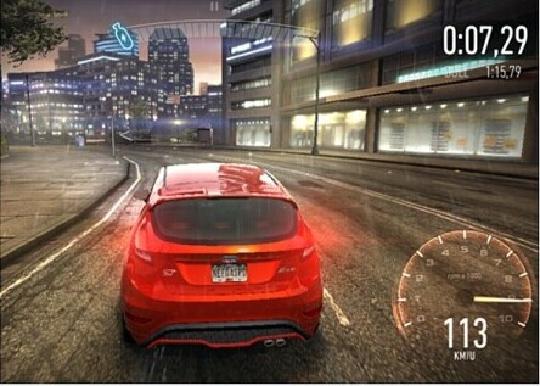
الحاجة إلى السرعة، أعلى جودة صورة غير محدودة
جودة متوسطة

الحاجة إلى السرعة، أعلى جودة صورة غير محدودة
جودة عالية

الحاجة إلى السرعة، أعلى جودة صورة غير محدودة
من خلال لقطات الشاشة، وجد اللاعبون أنه في جودة الصورة المنخفضة، يكون لتأثير انعكاس المركبات تأثير انعكاس يبدأ من جودة الصورة المنخفضة، لكن التفاصيل لا تزال سيئة نسبيًا، ولكن في أعلى جودة للصورة، يكون المطر والضوء والظل على السيارة والأهم من ذلك أن الماء على الطريق ظاهر. تعمل لعبة Need for Speed Unlimited على مطابقة جودة الصورة تلقائيًا بناءً على طراز الجهاز، ولا يمكن للاعبين ضبط جودة الصورة يدويًا، حتى لو قاموا بضبط جودة الصورة بأنفسهم، فمن المؤكد أن اللعبة ستكون بطيئة جدًا. لذا فإن كيفية تغيير جودة الصورة هي النقطة الأساسية.
كيفية تعديل جودة الصورة
[إذا لم تكن هناك مشكلة واضحة تتمثل في انخفاض الدقة وأسنان الكلاب عند الدخول إلى اللعبة، فلا داعي لتعديلها في نفس الوقت، إذا كنت تستخدم جهازًا منخفض الجودة بدرجة Antutu أقل من 30000، من فضلك؛ التخلي عن المحاولة. ] الخطوات: نحتاج أولاً إلى العثور على ملف تعديل جودة الصورة (دليل ملف تعديل جودة الصورة: التخزين المحلي/Android/dete/com.ea.game.nfs14_row/files/var/graphicsSettings.json)، حدد خيار جودة صورة json الملف وفتحه بعد الدخول إلى واجهة النص، أدخل في وضع التحرير. يرجى تحديد النص الأصلي وحذفه بالكامل، ثم انسخ جميع الرموز التي تم العثور عليها من خلال البحث عبر الإنترنت في النص، ثم احفظه. احرص على عدم ارتكاب أي خطأ، وإلا فإن كل محاولاتك ستذهب سدى. المتطلبات الأساسية: تثبيت أحدث إصدار من Need for Speed Unlimited وX-plore أو غيرهم من مديري الملفات المحترفين.